例:EVPN VXLAN のアクティブ-アクティブ マルチホーミングに対する LACP の設定
この例では、イーサネットVPN(EVPN)VXLANアクティブ/アクティブマルチホームネットワークのマルチホームカスタマーエッジ(CE)およびプロバイダエッジ(PE)デバイス上で、リンクアグリゲーション制御プロトコル(LACP)を設定する方法を示します。
必要条件
この例では、以下のハードウェアとソフトウェアのコンポーネントを使用しています。
PEデバイスとして設定された3つのQFX10002、QFX5100、QFX5110、QFX5200スイッチ、またはQFX5100バーチャルシャーシと、CEデバイスとして設定された1つのQFX5100スイッチ。
すべてのスイッチで稼働するJunos OSリリース17.1以降。
概要
別のレベルの冗長性を確保するために、マルチホーム CE-PE リンクの両方のエンドポイントに LACP を設定することで、EVPN VXLAN のアクティブ-アクティブ マルチホーミングを設定できます。マルチホームデバイスは集約されたトランクリンクで構成され、CE-PEリンクのリンクアグリゲーショングループ(LAG)インターフェイスはアクティブ状態またはスタンバイ状態のいずれかになります。LAGインターフェイスがアクティブ状態の場合、データトラフィックはCE-PEリンクを介して送信されます。LAGインターフェイスがスタンバイ状態の場合、データトラフィックはブロックされ、LAGインターフェイスの状態を通信するための制御トラフィックのみがリンクを介して送信されます。
LACPは、LAGインターフェイスを監視および操作して、マルチホーム PE デバイスをコアから分離する際に迅速なコンバージェンスを実現します。コアに障害が発生すると、隔離された PE デバイスでヌル ルートが発生する可能性があります。ただし、CE-PE リンクでの LACP のサポートにより、コア分離時に、マルチホーム PE デバイスの CE 向けインターフェイスがスタンバイ状態に設定され、マルチホーム PE デバイスとの間のデータ トラフィック送信がブロックされます。コアが障害から回復すると、インターフェイスの状態がスタンバイからアクティブに戻ります。
QFX10002 スイッチおよび QFX10008 スイッチでは、VXLAN を使用した EVPN アクティブ/アクティブ マルチホーミングの LACP のみがサポートされています。
CE-PEリンクでLACPを設定すると、マルチホームPEデバイスのコアからの分離は次のように処理されます。
LACPピアは、設定と運用データを同期します。
LACPピアは、制御PDUを交換することで同期します。これは、以下の理由で必要とされます。
イーサネットバンドル内のリンクの状態(オールアクティブまたはスタンバイ)を確認するには。
PE デバイスで LACP ポート キーが設定されている場合に、CE デバイスの設定ミスを検出して処理します。
PE デバイスで LACP ポート キーが設定されている場合に、CE デバイスと PE デバイス間の配線ミスを検出して処理します。
LACPスピーカーが収束できない場合に、アクターまたはパートナーのチャーンを検出して対応するため。
マルチホーム PE デバイスのピアが null の場合、PE デバイスはコアから分離されます。この場合、絶縁 PE デバイスは、コア障害が発生したことを、分離 PE デバイスに接続されている CE デバイスに通知します。
データ トラフィックは、CE デバイスから分離されたマルチホーム PE デバイスに転送されません。代わりに、トラフィックは同じLAGに属する他のマルチホームPEデバイスに迂回されます。これにより、隔離されたPEデバイスでのトラフィックブラックホールが防止されます。
マルチホーム CE デバイスが、複数のアクティブなマルチホーム PE デバイスへのトラフィックの負荷分散に LAG を使用する場合、LACP 設定と、指定された LAG のすべてのマルチホーム PE デバイスに設定された同じシステム ID は、接続されているすべてのマルチホーム CE リンクに対して非同期 LACP をトリガーします。
マルチホーム デバイスで LACP を設定する場合、次の考慮事項に注意してください。
LAGリンクは、UP/DOWNの動作状態に関係なく、アクティブ状態またはスタンバイ状態のいずれかで動作できます。
システムを再起動すると、マルチホーム PE デバイスの LACP リンクがアクティブ状態になります。
コントロールプレーンがダウンすると、アグリゲーションポートに対してマルチプレクサステートマシンを実行し、リンクをアクティブからスタンバイに移動するようにLACPに通知されます。
インターフェイスは、アクティブ状態で動作し、その動作状態もアップでない限り、アップとして扱われません。
位相幾何学
図 1 は、マルチホーム CE および PE デバイスに LACP が設定された EVPN VXLAN のアクティブ-アクティブ マルチホーミング ネットワークを示しています。デバイスCE1はシングルホームで、リモートのPE1およびPE2デバイスに接続されています。デバイスCE2は、PE1およびPE2デバイスにマルチホームされています。
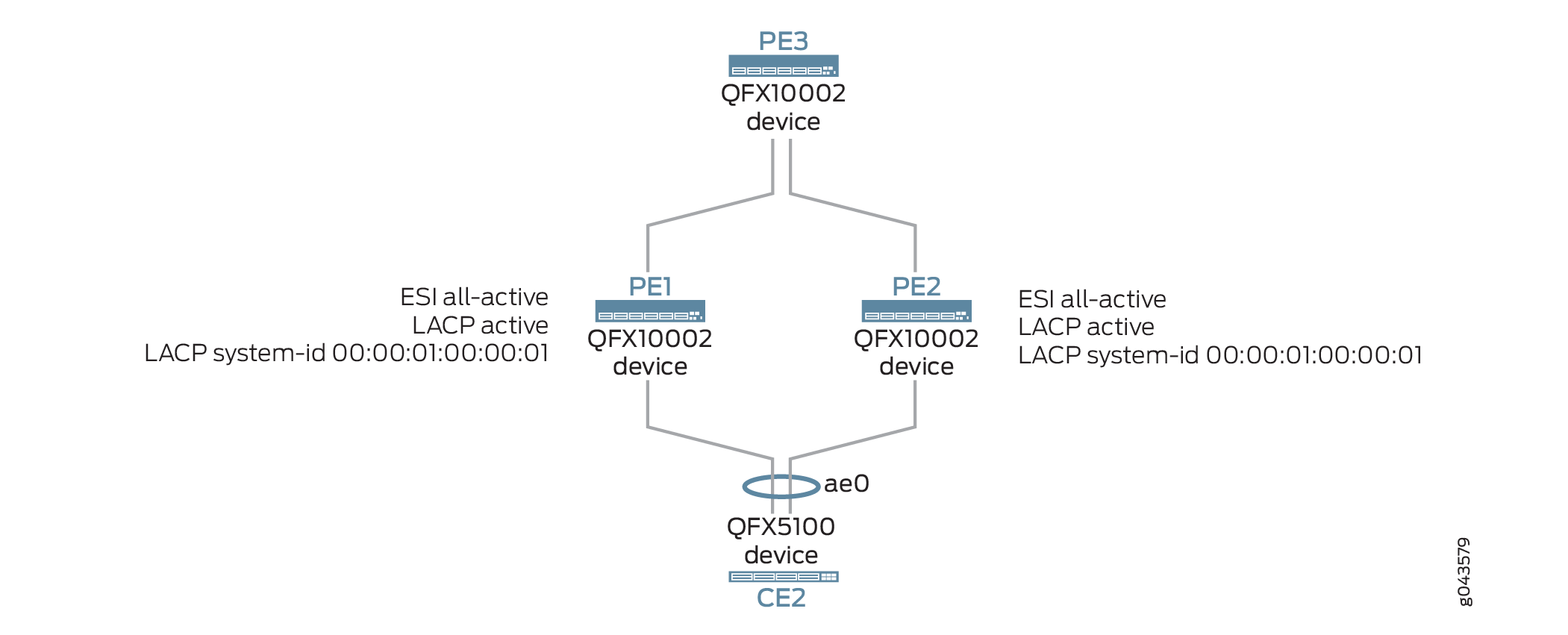 におけるLACPサポート
におけるLACPサポート
たとえば、デバイス PE1 のコア分離は次のように処理されます。
PE2 と PE1 が BGP セッションを確立した後、LACP は CE-PE リンクの状態をブロック解除モードに設定します。
コア障害が発生すると、デバイスCE1でヌルルートが発生する可能性があります。
この状況を回避するために、デバイスCE2に接続されたLAGインターフェイスは、LACPによってアクティブ状態からスタンバイ状態に設定されます。
LACPは、接続されたマルチホームCE2リンクに非同期通知を送信して、デバイスCE2とデバイスPE1間のトラフィック伝送をブロックします。
コントロール プレーンが回復すると、デバイス PE2 は LACP によってスタンバイからアクティブに戻されます。
構成
- CLIクイック構成
- PE3でのEVPNアクティブ-アクティブマルチホーミングのLACPの設定
- PE1 での EVPN アクティブ-アクティブ マルチホーミングの LACP の設定
- PE2 での EVPN アクティブ-アクティブ マルチホーミングの LACP の設定
- CE2 での EVPN アクティブ-アクティブ マルチホーミングの LACP の設定
CLIクイック構成
この例を迅速に設定するには、以下のコマンドをコピーして、テキスト ファイルに貼り付け、改行を削除し、ネットワーク設定に一致させる必要がある詳細情報を変更し、コマンドを [edit] 階層レベルで CLI にコピー アンド ペーストして、設定モードから commit を入力します。
デバイスPE3
set interfaces xe-0/0/0 unit 0 family inet address 10.10.10.1/24 set interfaces xe-0/0/2 unit 0 family inet address 10.12.12.1/24 set interfaces xe-0/0/4 unit 0 family inet address 10.14.14.1/24 set interfaces xe-0/0/8 unit 0 family ethernet-switching interface-mode trunk set interfaces xe-0/0/8 unit 0 family ethernet-switching vlan members all set interfaces lo0 unit 0 family inet address 10.2.3.1/32 primary set vlans v100 vlan-id 100 set vlans v200 vlan-id 200 set vlans v100 vxlan vni 100 set vlans v200 vxlan vni 200 set routing-options router-id 10.2.3.1 set routing-options autonomous-system 65011 set switch-options vtep-source-interface lo0.0 set switch-options route-distinguisher 10.2.3.1:1 set switch-options vrf-target target:1111:11 set protocols bgp group pe type internal set protocols bgp group pe local-address 10.2.3.1 set protocols bgp group pe family evpn signaling set protocols bgp group pe neighbor 10.2.3.3 set protocols bgp group pe neighbor 10.2.3.4 set protocols ospf area 0.0.0.0 interface xe-0/0/2 set protocols ospf area 0.0.0.0 interface lo0 passive set protocols ospf area 0.0.0.0 interface xe-0/0/0 set protocols ospf area 0.0.0.0 interface xe-0/0/4 set protocols evpn encapsulation vxlan set protocols evpn extended-vni-list all
デバイスPE1
set chassis aggregated-devices ethernet device-count 1 set interfaces xe-0/0/2 unit 0 family inet address 10.12.12.2/24 set interfaces xe-0/0/3 unit 0 family inet address 10.11.11.2/24 set interfaces xe-0/0/9 unit 0 family ethernet-switching interface-mode trunk set interfaces xe-0/0/9 unit 0 family ethernet-switching vlan members v200 set interfaces ae0 unit 0 family ethernet-switching interface-mode trunk set interfaces ae0 unit 0 family ethernet-switching vlan members all set interfaces xe-0/0/55:0 ether-options 802.3ad ae0 set interfaces ae0 esi 00:03:03:03:03:03:03:03:03:03 set interfaces ae0 esi all-active set interfaces ae0 aggregated-ether-options lacp active set interfaces ae0 aggregated-ether-options lacp system-id 00:00:01:00:00:01 set interfaces lo0 unit 0 family inet address 10.2.3.3/32 primary set vlans v100 vlan-id 100 set vlans v200 vlan-id 200 set vlans v100 vxlan vni 100 set vlans v200 vxlan vni 200 set routing-options router-id 10.2.3.3 set routing-options autonomous-system 65011 set switch-options vtep-source-interface lo0 set switch-options route-distinguisher 10.2.3.3:1 set switch-options vrf-target target:1111:11 set protocols bgp group pe type internal set protocols bgp group pe local-address 10.2.3.3 set protocols bgp group pe family evpn signaling set protocols bgp group pe neighbor 10.2.3.1 set protocols bgp group pe neighbor 10.2.3.4 set protocols ospf area 0.0.0.0 interface xe-0/0/2 set protocols ospf area 0.0.0.0 interface lo0.0 passive set protocols ospf area 0.0.0.0 interface xe-0/0/3 set protocols evpn encapsulation vxlan set protocols evpn extended-vni-list all
デバイスPE2
set chassis aggregated-devices ethernet device-count 1 set interfaces xe-0/0/2 unit 0 family inet address 10.14.14.2/24 set interfaces xe-0/0/5 unit 0 family ethernet-switching interface-mode trunk set interfaces xe-0/0/5 unit 0 family ethernet-switching vlan members all set interfaces ae0 unit 0 family ethernet-switching interface-mode trunk set interfaces ae0 unit 0 family ethernet-switching vlan members all set interfaces xe-0/0/55:0 ether-options 802.3ad ae0 set interfaces ae0 esi 00:03:03:03:03:03:03:03:03:03 set interfaces ae0 esi all-active set interfaces ae0 aggregated-ether-options lacp active set interfaces ae0 aggregated-ether-options lacp system-id 00:00:01:00:00:01 set interfaces lo0 unit 0 family inet address 10.2.3.4/32 primary set vlans v100 vlan-id 100 set vlans v200 vlan-id 200 set vlans v100 vxlan vni 100 set vlans v200 vxlan vni 200 set routing-options router-id 10.2.3.4 set routing-options autonomous-system 65011 set switch-options vtep-source-interface lo0 set switch-options route-distinguisher 10.2.3.4:1 set switch-options vrf-target target:1111:11 set protocols bgp group pe type internal set protocols bgp group pe local-address 10.2.3.4 set protocols bgp group pe family evpn signaling set protocols bgp group pe neighbor 10.2.3.1 set protocols bgp group pe neighbor 10.2.3.2 set protocols bgp group pe neighbor 10.2.3.3 set protocols ospf area 0.0.0.0 interface xe-0/0/2 set protocols ospf area 0.0.0.0 interface lo0 passive set protocols evpn encapsulation vxlan set protocols evpn extended-vni-list all
デバイスCE2
set vlans v100 vlan-id 100 set vlans v200 vlan-id 200 set interfaces xe-0/0/3 unit 0 family ethernet-switching interface-mode trunk set interfaces xe-0/0/3 unit 0 family ethernet-switching vlan members all set interfaces xe-0/0/5 ether-options 802.3ad ae0 set interfaces xe-0/0/0 ether-options 802.3ad ae0 set interfaces ae0 unit 0 family ethernet-switching interface-mode trunk set interfaces ae0 unit 0 family ethernet-switching vlan members all set interfaces ae0 aggregated-ether-options lacp active
PE3でのEVPNアクティブ-アクティブマルチホーミングのLACPの設定
手順
次の例では、設定階層内のさまざまなレベルに移動する必要があります。CLI のナビゲーションについては、 CLIユーザー・ガイド の コンフィギュレーション・モードでのCLIエディタの使用を参照してください。
デバイスPE3を設定するには:
PE1およびPE2デバイスに向けてアップリンクインターフェイスを設定します。
[edit interfaces] user@CE1# set xe-0/0/0 unit 0 family inet address 10.10.10.1/24 user@CE1# set xe-0/0/2 unit 0 family inet address 12.12.12.1/24 user@CE1# set xe-0/0/4 unit 0 family inet address 14.14.14.1/24
xe-0/0/8をレイヤー2インターフェイスとして設定します。
[edit interfaces] user@CE1# set xe-0/0/8 unit 0 family ethernet-switching interface-mode trunk user@CE1# set xe-0/0/8 unit 0 family ethernet-switching vlan members all
ループバックインターフェイスを設定します。
[edit interfaces] user@CE1# set lo0 unit 0 family inet address 10.2.3.1/32 primary
VLAN v100 および v200 を作成します。
[edit vlans] user@CE1# set v100 vlan-id 100 user@CE1# set v200 vlan-id 200
VLAN v100 および v200 を VNI 100 および 200 にマッピングします。
[edit vlans] user@CE1# set v100 vxlan vni 100 user@CE1# set v200 vxlan vni 200
ルーターIDと自律システム番号を設定します。
[edit routing-options] user@CE1# set router-id 10.2.3.1 user@CE1# set autonomous-system 65011
VTEP トンネルの送信元アドレスとしてループバック インターフェイスを指定します。
[edit switch-options] user@CE1# set vtep-source-interface lo0.0
このデバイスから送信されたルートを一意に識別するために、ルート識別子を指定します。
[edit switch-options] user@CE1# set route-distinguisher 10.2.3.1:1
グローバル VRF エクスポート ポリシーを指定します。
[edit switch-options] user@CE1# set vrf-target target:1111:11
PE3がPE1およびPE2とピアリングするための内部BGPグループを設定します。
[edit protocols] user@CE1# set bgp group pe type internal user@CE1# set bgp group pe local-address 10.2.3.1 user@CE1# set bgp group pe family evpn signaling user@CE1# set bgp group pe neighbor 10.2.3.3 user@CE1# set bgp group pe neighbor 10.2.3.4
OSPFエリアを設定します。
[edit protocols] user@CE1# set ospf area 0.0.0.0 interface xe-0/0/2 user@CE1# set ospf area 0.0.0.0 interface lo0 passive user@CE1# set ospf area 0.0.0.0 interface xe-0/0/0 user@CE1# set ospf area 0.0.0.0 interface xe-0/0/4
EVPNのデータプレーンカプセル化としてVXLANを設定します。
[edit protocols] user@CE1# set evpn encapsulation vxlan
すべての VNI が EVPN によってアドバタイズされることを指定します。
[edit protocols] user@CE1# set evpn extended-vni-list all
業績
設定モードから、 show chassis、 show interfaces、 show routing-options、 show protocols、および show routing-instances コマンドを入力して、設定を確認します。出力結果に意図した設定内容が表示されない場合は、この例の手順を繰り返して設定を修正します。
user@PE3# show interfaces
xe-0/0/0 {
unit 0 {
family inet {
address 10.10.10.1/24;
}
}
}
xe-0/0/2 {
unit 0 {
family inet {
address 10.10.6.1/30;
address 10.12.12.1/24;
}
}
}
xe-0/0/4 {
unit 0 {
family inet {
address 10.14.14.1/24;
}
}
}
xe-0/0/8 {
unit 0 {
family ethernet-switching {
interface-mode trunk;
vlan {
members all;
}
}
}
}
lo0 {
unit 0 {
family inet {
address 10.10.0.1/32;
address 10.2.3.1/32 {
primary;
}
}
}
}
user@PE3# show vlans
v100 {
vlan-id 100;
vxlan {
vni 100;
}
}
v200 {
vlan-id 200;
vxlan {
vni 200;
}
}
user@PE3# show routing-options router-id 10.2.3.1; autonomous-system 65011;
user@PE3# show switching-options vtep-source-interface lo0; route-distinguisher 10.2.3.1:1; vrf-target target:1111:11;
user@PE3# show protocols bgp
group pe {
type internal;
local-address 10.2.3.1;
family evpn {
signaling;
}
neighbor 10.2.3.3;
neighbor 10.2.3.4;
}
user@PE3# show protocols ospf
area 0.0.0.0 {
interface lo0.0 {
passive;
}
interface xe-0/0/2;
interface xe-0/0/0;
interface xe-0/0/4;
}
デバイスの設定が完了したら、設定モードから commit を入力します。
PE1 での EVPN アクティブ-アクティブ マルチホーミングの LACP の設定
手順
次の例では、設定階層内のさまざまなレベルに移動する必要があります。CLI のナビゲーションについては、 CLIユーザー・ガイド の コンフィギュレーション・モードでのCLIエディタの使用を参照してください。
デバイスPE1を設定するには:
デバイスPE1で作成するアグリゲートイーサネットインターフェイスの数を指定します。
[edit chassis] user@PE1# set aggregated-devices ethernet device-count 1
CE装置に接続するインターフェースを設定します。
[edit interfaces] user@PE1# set xe-0/0/2 unit 0 family inet address 10.12.12.2/24 user@PE1# set xe-0/0/2 unit 0 family inet address 10.11.11.2/24
xe-0/0/9をレイヤー2インターフェイスとして設定します。
[edit interfaces] user@PE1# set xe-0/0/9 unit 0 family ethernet-switching interface-mode trunk user@PE1# set xe-0/0/9 unit 0 family ethernet-switching vlan members v200
ae0をレイヤー2インターフェイスとして設定します。
[edit interfaces] user@PE1# set ae0 unit 0 family ethernet-switching interface-mode trunk user@PE1# set ae0 unit 0 family ethernet-switching vlan members all
マルチホームデバイスCE2に向けたインターフェイスを設定します。
CE2がマルチホームされているすべてのPEデバイスで同じESI値を使用します。
[edit interfaces] user@PE1# set xe-0/0/55:0 ether-options 802.3ad ae0 user@PE1# set ae0 esi 00:03:03:03:03:03:03:03:03:03 user@PE1# set ae0 esi all-active
ae0にLACPを設定します。
CE2がマルチホームされているすべてのPEデバイスで同じシステムID値を使用します。
[edit interfaces] user@PE1# set ae0 aggregated-ether-options lacp active user@PE1# set ae0 aggregated-ether-options lacp system-id 00:00:01:00:00:01
ループバックインターフェイスを設定します。
[edit interfaces] user@PE1# set lo0 unit 0 family inet address 10.2.3.3/32 primary
VLAN v100 および v200 を作成します。
[edit vlans] user@PE1# set v100 vlan-id 100 user@PE1# set v200 vlan-id 200
VLAN v100 および v200 を VNI 100 および 200 にマッピングします。
[edit vlans] user@PE1# set v100 vxlan vni 100 user@PE1# set v200 vxlan vni 200
ルーターIDと自律システム番号を設定します。
[edit routing-options] user@PE1# set router-id 10.2.3.3 user@PE1# set autonomous-system 65011
VTEP トンネルの送信元アドレスとしてループバック インターフェイスを指定します。
[edit switch-options] user@PE1# set vtep-source-interface lo0.0
このデバイスから送信されたルートを一意に識別するために、ルート識別子を指定します。
[edit switch-options] user@PE1# set route-distinguisher 10.2.3.3:1
グローバル VRF エクスポート ポリシーを指定します。
[edit switch-options] user@PE1# set vrf-target target:1111:11
PE3がPE1およびPE2とピアリングするための内部BGPグループを設定します。
[edit protocols] user@PE1# set bgp group pe type internal user@PE1# set bgp group pe local-address 10.2.3.3 user@PE1# set bgp group pe family evpn signaling user@PE1# set bgp group pe neighbor 10.2.3.1 user@PE1# set bgp group pe neighbor 10.2.3.4
OSPFエリアを設定します。
[edit protocols] user@PE1# set ospf area 0.0.0.0 interface xe-0/0/2 user@PE1# set ospf area 0.0.0.0 interface lo0 passive user@PE1# set ospf area 0.0.0.0 interface xe-0/0/3
EVPNのデータプレーンカプセル化としてVXLANを設定します。
[edit protocols] user@PE1# set evpn encapsulation vxlan
すべての VNI が EVPN によってアドバタイズされることを指定します。
[edit protocols] user@PE1# set evpn extended-vni-list all
業績
設定モードから、 show chassis、 show interfaces、 show routing-options、 show protocols、および show routing-instances コマンドを入力して、設定を確認します。出力結果に意図した設定内容が表示されない場合は、この例の手順を繰り返して設定を修正します。
user@PE1# show chassis
aggregated-devices {
ethernet {
device-count 1;
}
}
user@PE1# show interfaces
xe-0/0/2 {
unit 0 {
family inet {
address 10.10.6.1/30;
address 10.12.12.1/24;
address 10.12.12.2/24;
}
}
}
xe-0/0/3 {
unit 0 {
family inet {
address 10.11.11.2/24;
}
}
}
xe-0/0/9 {
unit 0 {
family ethernet-switching {
interface-mode trunk;
vlan {
members v200;
}
}
}
}
xe-0/0/55:0 {
ether-options {
802.3ad ae0;
}
}
ae0 {
esi {
00:03:03:03:03:03:03:03:03:03;
all-active;
}
aggregated-ether-options {
lacp {
active;
system-id 00:00:01:00:00:01;
}
}
unit 0 {
family ethernet-switching {
interface-mode trunk;
vlan {
members all;
}
}
}
}
user@PE1# show vlans
v100 {
vlan-id 100;
vxlan {
vni 100;
}
}
v200 {
vlan-id 200;
vxlan {
vni 200;
}
}
user@PE1# show routing-options router-id 10.2.3.3; autonomous-system 65011;
user@PE1# show switching-options vtep-source-interface lo0; route-distinguisher 10.2.3.3:1; vrf-target target:1111:11;
user@PE1# show protocols bgp
group pe {
type internal;
local-address 10.2.3.3;
family evpn {
signaling;
}
neighbor 10.2.3.3;
neighbor 10.2.3.4;
neighbor 10.2.3.1;
}
user@PE1# show protocols ospf
area 0.0.0.0 {
interface lo0 {
passive;
}
interface xe-0/0/2;
interface xe-0/0/3;
}
user@PE1# show protocols evpn encapsulation vxlan; extended-vni-list all;
デバイスの設定が完了したら、設定モードから commit を入力します。
PE2 での EVPN アクティブ-アクティブ マルチホーミングの LACP の設定
手順
次の例では、設定階層内のさまざまなレベルに移動する必要があります。CLI のナビゲーションについては、 CLIユーザー・ガイド の コンフィギュレーション・モードでのCLIエディタの使用を参照してください。
デバイスPE2を設定するには:
デバイスPE1で作成するアグリゲートイーサネットインターフェイスの数を指定します。
[edit chassis] user@PE2# set aggregated-devices ethernet device-count 1
CE装置に接続するインターフェースを設定します。
[edit interfaces] user@PE2# set xe-0/0/2 unit 0 family inet address 10.14.14.2/24
xe-0/0/5をレイヤー2インターフェイスとして設定します。
[edit interfaces] user@PE2# set xe-0/0/5 unit 0 family ethernet-switching interface-mode trunk user@PE2# set xe-0/0/5 unit 0 family ethernet-switching vlan members v200
ae0をレイヤー2インターフェイスとして設定します。
[edit interfaces] user@PE2# set ae0 unit 0 family ethernet-switching interface-mode trunk user@PE2# set ae0 unit 0 family ethernet-switching vlan members all
マルチホームデバイスCE2に向けたインターフェイスを設定します。
CE2がマルチホームされているすべてのPEデバイスで同じESI値を使用します。
[edit interfaces] user@PE2# set xe-0/0/55:0 ether-options 802.3ad ae0 user@PE2# set ae0 esi 00:03:03:03:03:03:03:03:03:03 user@PE2# set ae0 esi all-active
ae0にLACPを設定します。
CE2がマルチホームされているすべてのPEデバイスで同じシステムID値を使用します。
[edit interfaces] user@PE2# set ae0 aggregated-ether-options lacp active user@PE2# set ae0 aggregated-ether-options lacp system-id 00:00:01:00:00:01
ループバックインターフェイスを設定します。
[edit interfaces] user@PE2# set lo0 unit 0 family inet address 10.2.3.4/32 primary
VLAN v100 および v200 を作成します。
[edit vlans] user@PE2# set v100 vlan-id 100 user@PE2# set v200 vlan-id 200
VLAN v100 および v200 を VNI 100 および 200 にマッピングします。
[edit vlans] user@PE2# set v100 vxlan vni 100 user@PE2# set v200 vxlan vni 200
ルーターIDと自律システム番号を設定します。
[edit routing-options] user@PE2# set router-id 10.2.3.4 user@PE2# set autonomous-system 65011
VTEP トンネルの送信元アドレスとしてループバック インターフェイスを指定します。
[edit switch-options] user@PE2# set vtep-source-interface lo0.0
このデバイスから送信されたルートを一意に識別するために、ルート識別子を指定します。
[edit switch-options] user@PE2# set route-distinguisher 10.2.3.4:1
グローバル VRF エクスポート ポリシーを指定します。
[edit switch-options] user@PE2# set vrf-target target:1111:11
PE3がPE1およびPE2とピアリングするための内部BGPグループを設定します。
[edit protocols] user@PE2# set bgp group pe type internal user@PE2# set bgp group pe local-address 10.2.3.4 user@PE2# set bgp group pe family evpn signaling user@PE2# set bgp group pe neighbor 10.2.3.1 user@PE2# set bgp group pe neighbor 10.2.3.2 user@PE2# set bgp group pe neighbor 10.2.3.3
OSPFエリアを設定します。
[edit protocols] user@PE2# set ospf area 0.0.0.0 interface xe-0/0/2 user@PE2# set ospf area 0.0.0.0 interface lo0 passive
EVPNのデータプレーンカプセル化としてVXLANを設定します。
[edit protocols] user@PE2# set evpn encapsulation vxlan
すべての VNI が EVPN によってアドバタイズされることを指定します。
[edit protocols] user@PE2# set evpn extended-vni-list all
業績
設定モードから、 show chassis、 show interfaces、 show routing-options、 show protocols、および show routing-instances コマンドを入力して、設定を確認します。出力結果に意図した設定内容が表示されない場合は、この例の手順を繰り返して設定を修正します。
user@PE2# show chassis
aggregated-devices {
ethernet {
device-count 1;
}
}
user@PE2# show interfaces
xe-0/0/2 {
unit 0 {
family inet {
address 10.14.14.2/24;
}
}
}
xe-0/0/5 {
unit 0 {
family ethernet-switching {
interface-mode trunk;
vlan {
members all;
}
}
}
}
xe-0/0/55:0 {
ether-options {
802.3ad ae0;
}
}
ae0 {
esi {
00:03:03:03:03:03:03:03:03:03;
all-active;
}
aggregated-ether-options {
lacp {
active;
system-id 00:00:01:00:00:01;
}
}
unit 0 {
family ethernet-switching {
interface-mode trunk;
vlan {
members all;
}
}
}
}
lo0 {
unit 0 {
family inet {
address 10.2.3.4/32 {
primary;
}
}
}
}
user@PE2# show vlans
v100 {
vlan-id 100;
vxlan {
vni 100;
}
}
v200 {
vlan-id 200;
vxlan {
vni 200;
}
}
user@PE2# show routing-options router-id 10.2.3.4; autonomous-system 65011;
user@PE2# show switching-options vtep-source-interface lo0; route-distinguisher 10.2.3.4:1; vrf-target target:1111:11;
user@PE2# show protocols bgp
group pe {
type internal;
local-address 10.2.3.4;
family evpn {
signaling;
}
neighbor 10.2.3.3;
neighbor 10.2.3.4;
neighbor 10.2.3.1;
}
user@PE2# show protocols ospf
area 0.0.0.0 {
interface lo0 {
passive;
}
interface xe-0/0/2;
}
user@PE2# show protocols evpn encapsulation vxlan; extended-vni-list all;
デバイスの設定が完了したら、設定モードから commit を入力します。
CE2 での EVPN アクティブ-アクティブ マルチホーミングの LACP の設定
手順
次の例では、設定階層内のさまざまなレベルに移動する必要があります。CLI のナビゲーションについては、 CLIユーザー・ガイド の コンフィギュレーション・モードでのCLIエディタの使用を参照してください。
デバイスCE1を設定するには:
VLAN v100 および v200 を設定します。
[edit vlans] user@CE2# set v100 vlan-id 100 user@CE2# set v200 vlan-id 200
xe-0/0/3をレイヤー2インターフェイスとして設定します。
[edit interfaces] user@CE2# set xe-0/0/3 unit 0 family ethernet-switching interface-mode trunk user@CE2# set xe-0/0/3 unit 0 family ethernet-switching vlan members all
メンバーインターフェイスをae0に追加します。
[edit interfaces] user@CE2# set xe-0/0/0 ether-options 802.3ad ae0 user@CE2# set xe-0/0/5 ether-options 802.3ad ae0
ae0をレイヤー2インターフェイスとして設定します。
[edit interfaces] user@CE2# set ae0 unit 0 family ethernet-switching interface-mode trunk user@CE2# set ae0 unit 0 family ethernet-switching vlan members all
ae0 に対して LACP をアクティブとして設定します。
[edit interfaces] user@CE2# set ae0 aggregated-ether-options lacp active
業績
設定モードから、 show chassis、 show interfaces、 show routing-options、 show protocols、および show routing-instances コマンドを入力して、設定を確認します。出力結果に意図した設定内容が表示されない場合は、この例の手順を繰り返して設定を修正します。
user@CE2# show interfaces
xe-0/0/0 {
ether-options {
802.3ad ae0;
}
}
xe-0/0/3 {
unit 0 {
family ethernet-switching {
interface-mode trunk;
vlan {
members all;
}
}
}
}
user@CE2# show vlans
v100 {
vlan-id 100;
vxlan {
vni 100;
}
}
v200 {
vlan-id 200;
vxlan {
vni 200;
}
}
デバイスの設定が完了したら、設定モードから commit を入力します。
検証
設定が正常に機能していることを確認します。
PE1のLACPインターフェイスステータスの確認
目的
デバイス PE1 の LACP インターフェイスの状態を検証します。
アクション
オペレーショナルモードから、 show lacp interfaces コマンドを実行します。
user@PE1> show lacp interfaces
Aggregated interface: ae0
LACP state: Role Exp Def Dist Col Syn Aggr Timeout Activity
xe-0/0/55:0 Actor No No Yes Yes Yes Yes Fast Active
xe-0/0/55:0 Partner No No Yes Yes Yes Yes Fast Active
LACP protocol: Receive State Transmit State Mux State
xe-0/0/55:0 Current Fast periodic Collecting distributing
意味
LACP LAG インターフェイスの状態はアクティブです。
この例では、すべてのリンクとプロトコルが動作しています。EVPN(イーサネット VPN)に使用されるすべての BGP セッションがダウンすると、コア分離機能がアクティブになります。この状態では、リーフは LACP をダウンさせ、接続されたデバイスがデータを送信できないようにします。リーフでは、LACP インターフェイスの状態が更新され、CDN(コア分離ダウン)が表示されます。リーフでBGPを無効にしたことを示すために。LACP インターフェイスのステータスが更新され、コア分離が有効であることが示されます。
user@PE1> show lacp interfaces
Aggregated interface: ae0
LACP state: Role Exp Def Dist Col Syn Aggr Timeout Activity
xe-0/0/55:0 CDN Actor No No No No No Yes Fast Active
xe-0/0/55:0 CDN Partner No No No No Yes Yes Fast Active
LACP protocol: Receive State Transmit State Mux State
xe-0/0/55:0 Current Fast periodic Waiting
PE2のLACPインターフェイスステータスの検証
目的
デバイス PE2 の LACP インターフェイスの状態を確認します。
アクション
動作モードから、 show lacp interfaces コマンドを実行します。
user@PE2> show lacp interfaces
Aggregated interface: ae0
LACP state: Role Exp Def Dist Col Syn Aggr Timeout Activity
xe-0/0/55:0 Actor No No Yes Yes Yes Yes Fast Acttive
xe-0/0/55:0 Partner No No Yes Yes Yes Yes Fast Active
LACP protocol: Receive State Transmit State Mux State
xe-0/0/55:0 Current Fast periodic Collecting distributing
意味
LACP LAG インターフェイスの状態はアクティブです。
